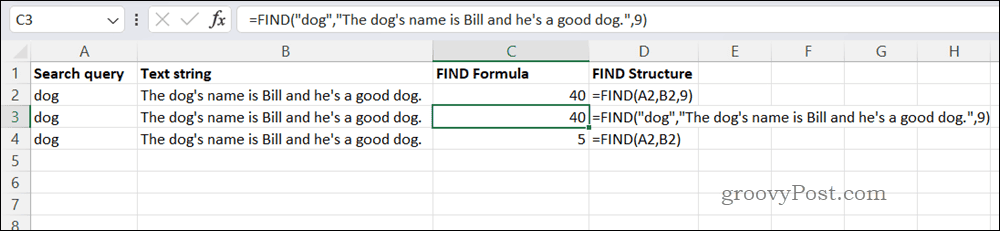Как да активирате групите с раздели в Google Chrome
Как да Google Chrome Chrome Герой / / March 19, 2020
Последна актуализация на
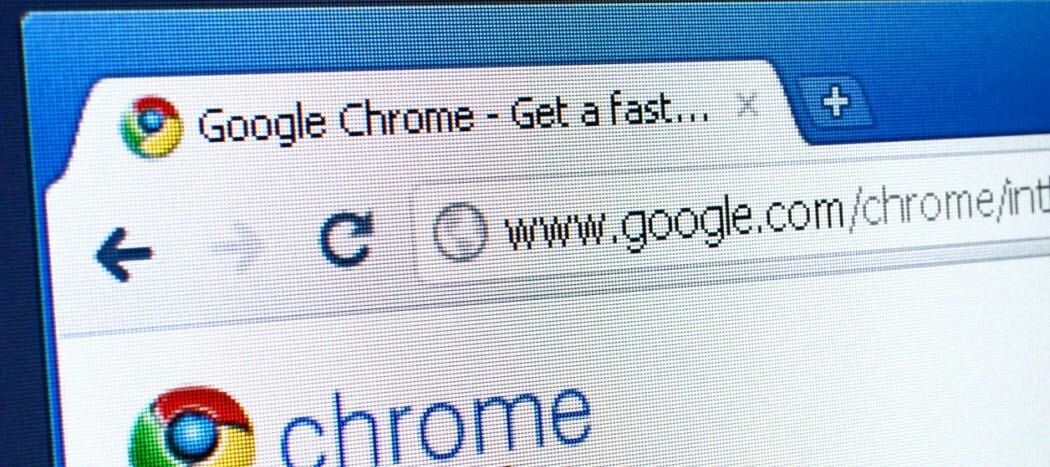
Активирането на групите с раздели на Chrome може да помогне за подреждането на интерфейса на Chrome. Ето как да активирате и използвате тази функция.
Google Chrome е проектиран с множество раздели на страници. Отварянето на твърде много раздели обаче може да затрудни проследяването на отворените ви страници. Добър начин за справяне с този проблем е да използвате групите с раздели в Chrome.
За съжаление, това не е опция, която е активирана по подразбиране. Ще трябва да активирате групите с раздели на Chrome, като използвате менюто за скрити флагове на Chrome. Ето как да активирате и използвате групите с раздели в Chrome.
Активиране на групите с раздели на Chrome
От версията на Chrome 80, групите с раздели на Chrome не са функция, достъпна за всички потребители по подразбиране. Ако искате да групирате разделите в Chrome, ще трябва да го активирате в скрития Меню за флагове на Chrome.
Това е тайно меню, в което могат да бъдат активирани различни експериментални функции и настройки. За да получите достъп до менюто на флагчетата на Chrome, въведете
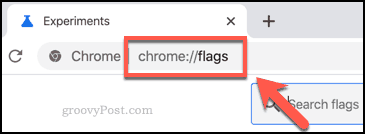
След това ще трябва да претърсите и да намерите Групи в раздели флаг. Можете да направите това ръчно, като превъртите списъка или напишете # раздела групи или групи от раздели в лентата за търсене в горната част.
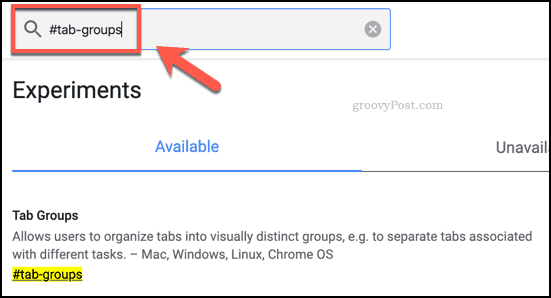
Най- Групи в раздели флагът за настройка е настроен на По подразбиране по подразбиране, което (от версия 80) означава, че флагът е деактивиран.
За да активирате тази настройка, натиснете падащото меню до знамето и изберете Enabled опция.
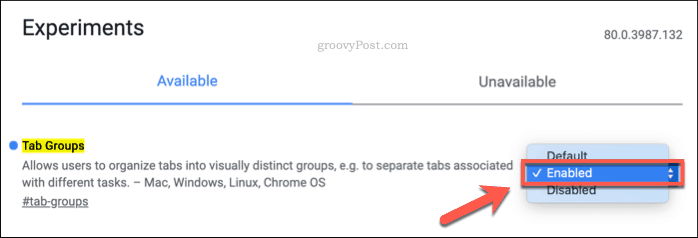
Ще трябва да рестартирате Chrome, след като активирате тази функция. Натисни Повторно стартиране бутон, който се показва в долната част на екрана, за да направите това, или затворете и отворете отново Chrome ръчно.
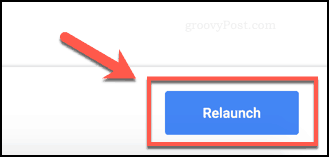
След като Chrome се рестартира, функцията за групите на Chrome ще бъде активирана.
Можете да проверите това два пъти, като се върнете към хром: // знамена меню в адресната си лента. Активираното Групи в раздели флагът трябва да се появи в горната част на На разположение раздел.
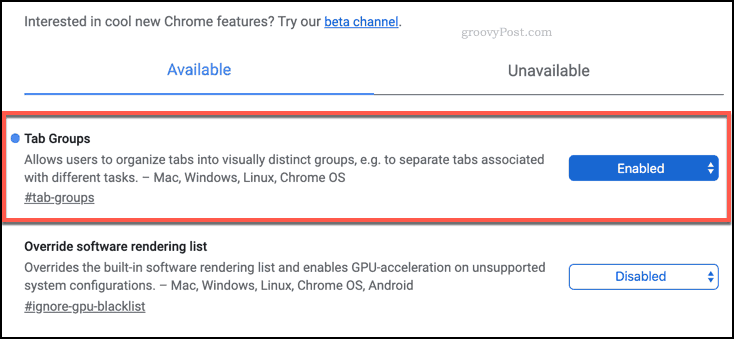
Как да групирате раздели в Google Chrome
С Групи в раздели флагът е активиран и Chrome се рестартира, ще можете да групирате разделите заедно. За да създадете нова група раздели, щракнете с десния бутон върху отворен раздел и натиснете Добавяне към Нова група опция.
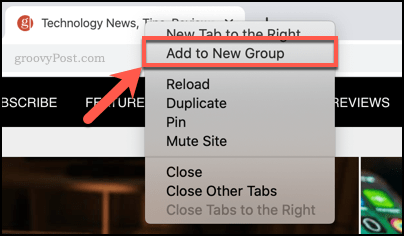
Разделът ще се покаже като част от нова група раздели с цветни очертания около него. Можете да следвате същия процес, за да създадете допълнителни групи от раздели.
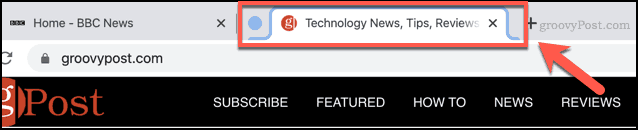
Chrome автоматично ще зададе цвят по подразбиране за групата с раздели. Можете да промените това, като натиснете цветната икона на кръгъл етикет до вашата група раздели.
Това ще покаже падащо меню с опции за вашата група раздели, където можете да промените цвета на групата и да добавите етикет на името на групата. Името, което сте избрали за вашата група, ще се появи в иконата на етикета на етикета.
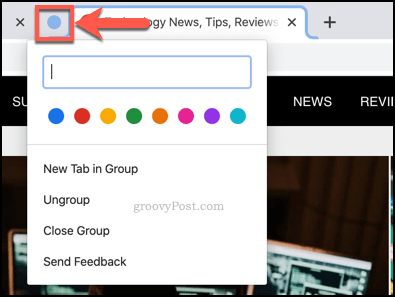
Ако искате да добавите още раздели към новата група, която сте създали, щракнете с десния бутон върху друг раздел и задръжте курсора на мишката над Добавяне към съществуваща група, след това изберете опцията, която съответства на избраната от вас група раздели.
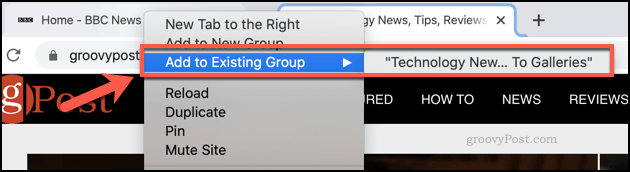
За да премахнете раздел от вашата група, щракнете с десния бутон върху него и натиснете Премахване от групата опция.
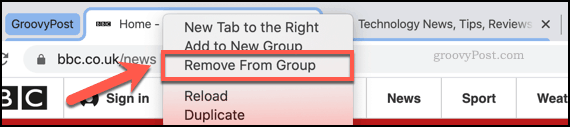
Можете да затворите всички отворени раздели в група наведнъж, като щракнете върху цветния етикет (или кръг, ако раздела е неназован) и натиснете бутона Затворете групата опция.
Натиснете Разгрупира за да премахнете всички групирани раздели от групата и да ги върнете към нормалното.
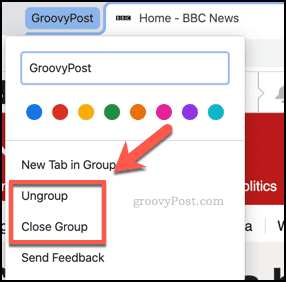
Настройване на настройките на Google Chrome
Въпреки че не е активирана по подразбиране, групите с раздели на Chrome доказват колко гъвкава може да бъде работата с Chrome. Можете още повече да настроите настройките си в Google Chrome деактивиране на картите за задържане на раздела например, за да се намали струпването на екрана.
Ако търсите изцяло ново (но напълно познато) преживяване на браузъра, трябва започнете с Microsoft Edge, вместо това новият браузър Microsoft базиран на Chrome.